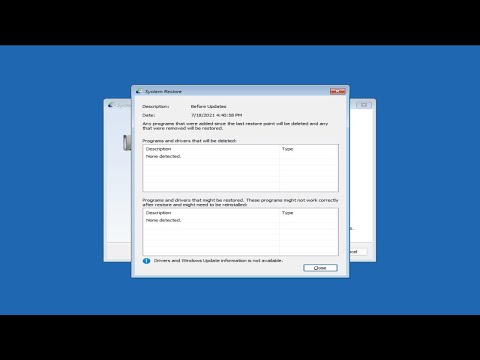L'application Paramètres de Windows 10 affiche des didacticiels et des conseils vidéo en ligne sur le côté droit, qui peuvent également être visionnés en mode plein écran. Si vous le souhaitez, vous pouvez désactiver ces conseils en ligne via REGEDIT ou GPEDIT. Selon la taille de votre écran, ces conseils et didacticiels en ligne sont affichés sous les commandes de la page ou à droite. Ils peuvent paraître informatifs dans la plupart des cas. Mais si vous les trouvez ennuyeux, vous pouvez cacher ou désactiver les conseils en ligne sous Windows 10.

Désactiver les conseils en ligne dans les paramètres Windows 10
Utilisation de l'éditeur de registre
Lancez l’Éditeur du Registre en ouvrant la boîte de dialogue Exécuter, en tapant «Regedit» dans le champ vide donné et en appuyant sur la touche Entrée.
Une fois terminé, accédez à l'adresse suivante:
HKEY_LOCAL_MACHINESOFTWAREMicrosoftWindowsCurrentVersionPoliciesExplorer
Cliquez avec le bouton droit de la souris dans l'espace vide de l'écran et, dans la liste des options fournies, sélectionnez, créez> une nouvelle valeur DWORD 32 bits et nommez la clé comme AllowOnlineTips.

Définissez la valeur de la clé créée sur 0.

Utilisation de l'éditeur de stratégie de groupe

Computer Configuration > Administrative Templates > Control Panel > Allow Online Tips
This policy setting enables or disables the retrieval of online tips and help for the Settings app. If disabled, Settings will not contact Microsoft content services to retrieve tips and help content.
Définissez-le sur Désactivé.
Quittez et redémarrez votre système Windows. Vous ne devriez plus voir les astuces en ligne apparaissant dans Windows 10.
Articles Similaires:
- Conseils de gestion des stratégies de groupe pour les professionnels de l'informatique sous Windows
- Certains paramètres sont gérés par le message de votre organisation dans Windows 10.
- Guide de référence des paramètres de stratégie de groupe pour Windows 10 / 8.1 / 7 / Server
- Guide de stratégie de groupe pour les débutants de Microsoft
- Correction des erreurs d'arrêt Windows ou de l'écran bleu de la mort